การจัดการ Rich menu
ผู้ใช้งานสามารถจัดการข้อมูล Rich menu เพื่อกำหนดเงื่อนไขการทำงานและการแสดงผล Rich menu บน
LINE Application ได้โดยแบ่งออกเป็น
– Rich menu แบบ All time : Rich menu ที่แสดงผลแบบระยะยาว ไม่มีกำหนดวันที่สิ้นสุดการแสดงผล
– Rich menu แบบ Period time : Rich menu ที่แสดงผลแบบระยะสั้น ซึ่งจะแสดงผลในช่วงวันที่
เริ่มต้นถึงวันที่สิ้นสุดที่กำหนด
ซึ่งผู้ใช้งานสามารถเรียกดูรายงานสรุปสถิติจำนวนครั้งการคลิกเมนูแต่ละส่วนของ Rich menu แต่ละรายการ
รวมถึงสามารถดูประวัติรายการ Rich menu ที่เคยสร้างได้ โดยสามารถดำเนินการได้ดังนี้
1. การเรียกดูรายการ Rich menu
ผู้ใช้งานสามารถเรียกดูรายการ Rich menu ของบัญชีบริษัทได้ โดยสามารถดำเนินการได้ดังลำดับ
ขั้นตอนต่อไปนี้
1) คลิกเมนู “Menu”
2) เลือกแท็ป Channel LINE
3) เลือกเงื่อนไขในการเรียกดูรายการ Rich menu
3.1) Rich menu ที่กำลังแสดงผลอยู่ในปัจจุบัน
ผู้ใช้งานสามารถคลิกเมนูย่อย “Current menu” เพื่อเรียกดูรายการ Rich menu ที่
กำลังแสดงผลอยู่ในปัจจุบัน รายการที่กำลังแสดงผลจะมี Status เป็น Launch ผู้ใช้งานสามารถคลิกปุ่ม แก้ไข ที่รายการ
ที่ต้องการแก้ไขหรือเรียกดูข้อมูลได้
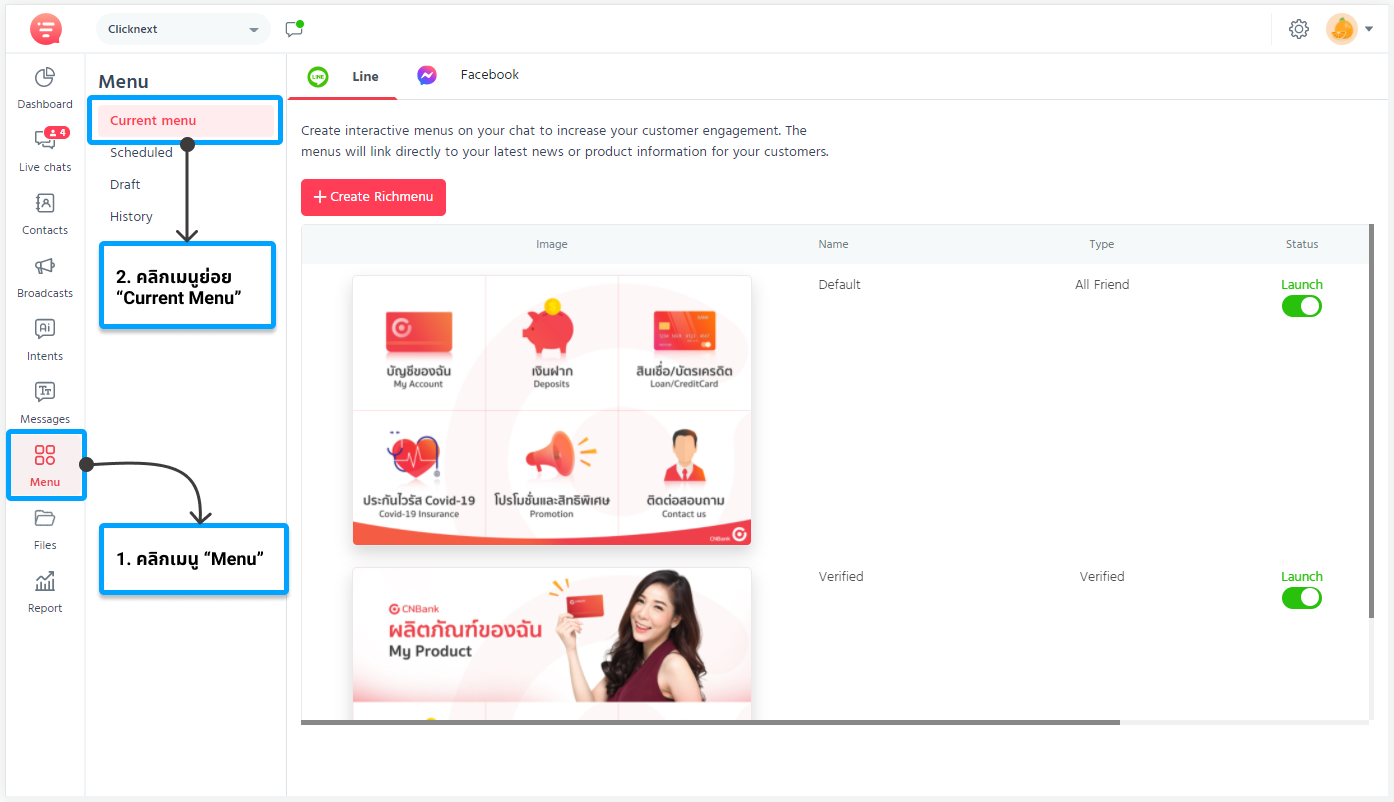
หมายเหตุ :
– ผู้ใช้งานสามารถระงับการแสดงผล Rich menu ที่กำลังแสดงผลอยู่ในปัจจุบัน
ชั่วคราวได้โดยการคลิกปุ่ม Toggle switch เพื่อปรับสถานะการแสดงผลเป็น Pause ได้
– กรณีที่ Rich menu ที่กำลังแสดงผลอยู่ในปัจจุบันเป็นรูปแบบ Period time ที่
คอลัมน์ “Display period” จะแสดงผลวันที่เริ่มต้นและวันที่สิ้นสุดในการแสดงผล เมื่อครบกำหนดวันที่สิ้นสุด Rich
menu รายการนี้จะถูกย้ายไปแสดงผลที่เมนูย่อย “History”
3.2) Rich menu ที่กำลังรอแสดงผลตามวันที่ที่กำหนด
ผู้ใช้งานสามารถคลิกเมนูย่อย “Scheduled” เพื่อเรียกดูรายการ Rich menu กำลัง
รอแสดงผลตามวันที่ที่กำหนด ซึ่งคอลัมน์ “Display period” จะแสดงผลวันที่เริ่มต้นและวันที่สิ้นสุดที่กำหนดให้
แสดงผล Rich menu รายการนั้น ๆ ผู้ใช้งานสามารถคลิกปุ่ม ที่รายการที่ต้องการแก้ไขหรือเรียกดูข้อมูลได้
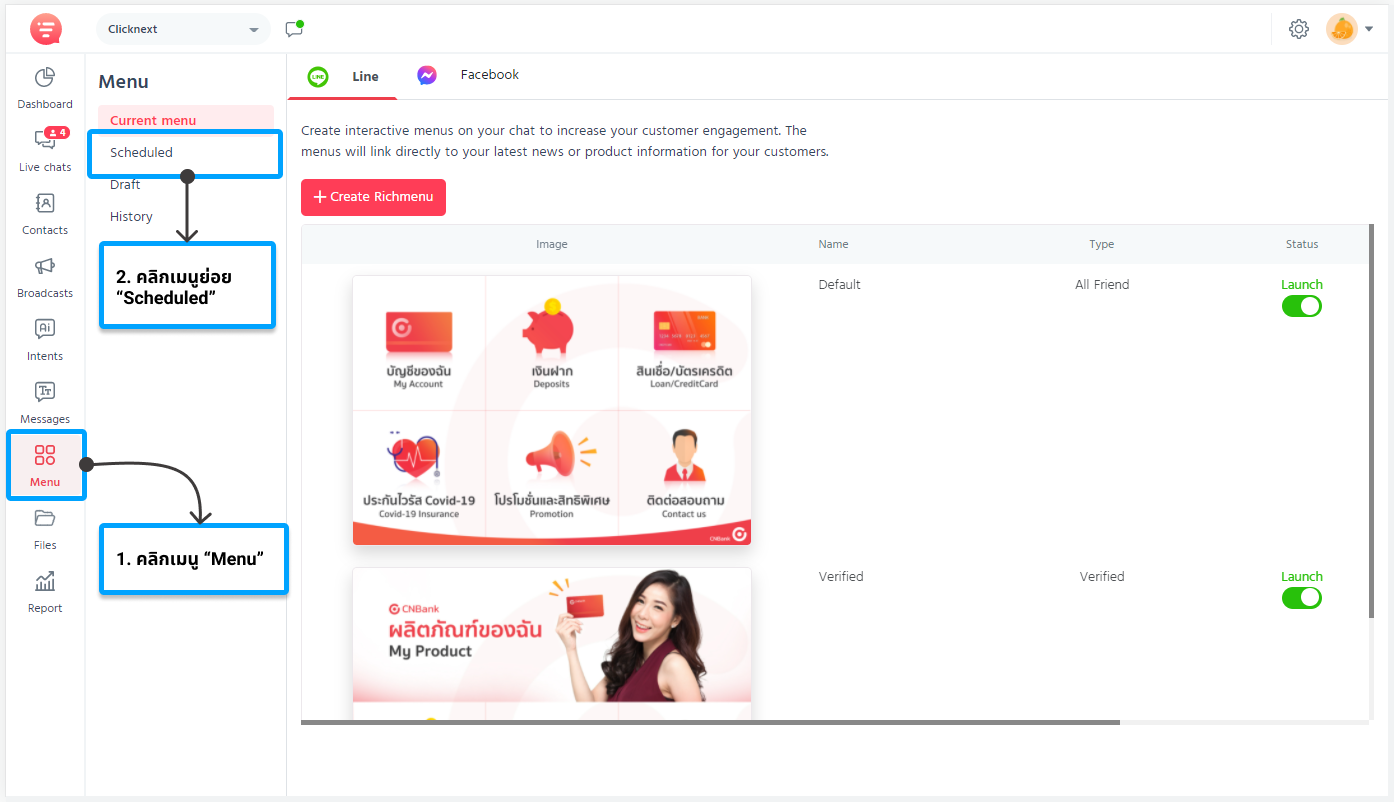
3.3) Rich menu ที่เป็นแบบร่าง
ผู้ใช้งานสามารถคลิกเมนูย่อย “Draft” เพื่อเรียกดูรายการ Rich menu ที่เป็น
แบบร่าง โดยอาจจะเป็นรายการที่ยังสร้างไม่เสร็จสมบูรณ์ หรือเป็นรายการที่กำลังรอการแก้ไขเพิ่มเติม ผู้ใช้งานสามารถ
คลิกปุ่ม ที่รายการที่ต้องการแก้ไขหรือเรียกดูข้อมูลได้
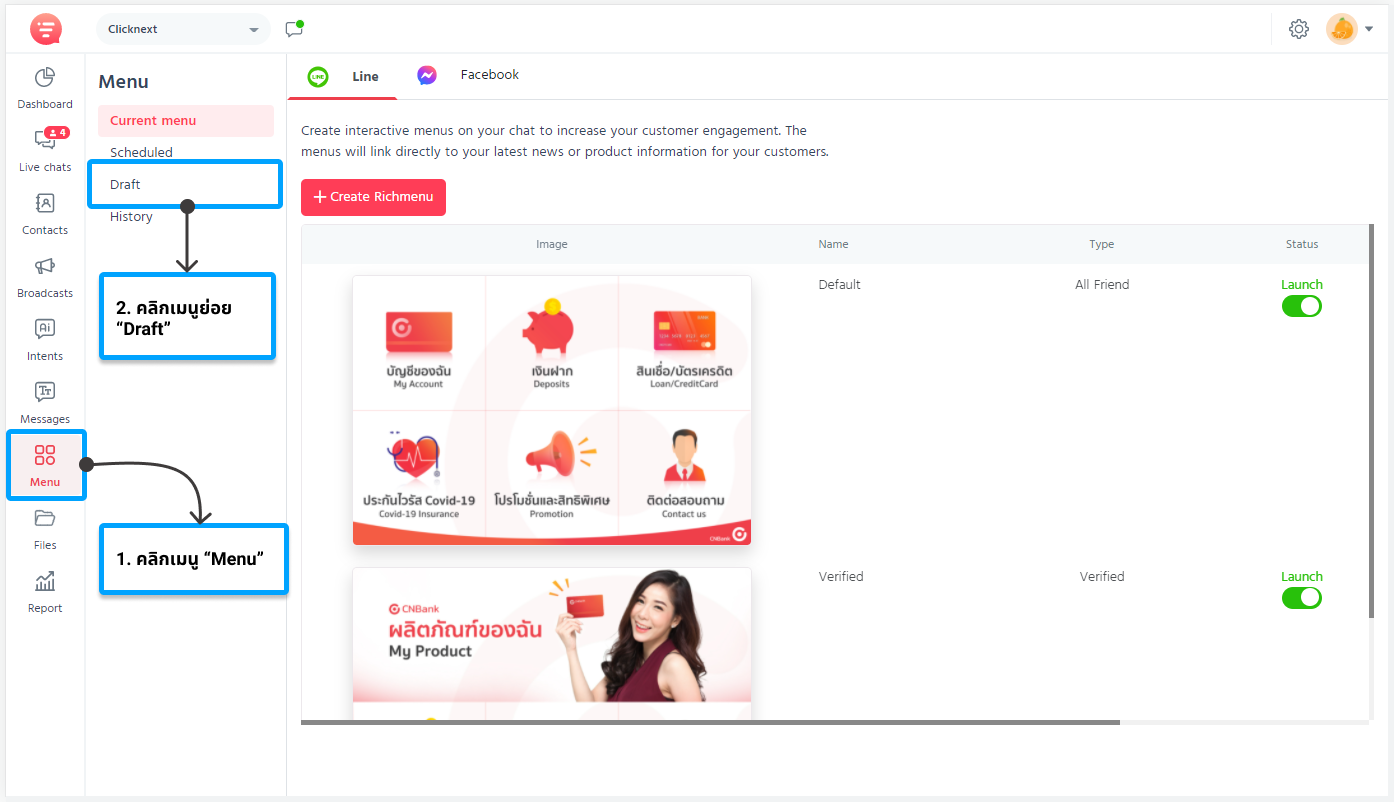
3.4) Rich menu ที่เคยใช้งาน
ผู้ใช้งานสามารถคลิกเมนูย่อย “History” เพื่อเรียกดูรายการ Rich menu ที่เคย
ใช้งาน โดยสามารถคลิกปุ่ม แว่นขยาย ที่รายการที่ต้องการเรียกดูข้อมูลได้

2. การสร้าง Rich menu แบบ All time
ผู้ใช้งานสามารถสร้าง Rich menu แบบ All time เพื่อกำหนดการแสดงผล Rich menu บน LINE
Application แบบไม่มีกำหนดวันที่สิ้นสุดในการแสดงผล ในกรณีที่ไม่ต้องการเปลี่ยนแปลง Rich menu บ่อยครั้ง
หรือไม่มีกำหนดการเปลี่ยนแปลง Rich menu ที่แน่นอน โดยสามารถดำเนินการได้ดังลำดับขั้นตอนต่อไปนี้
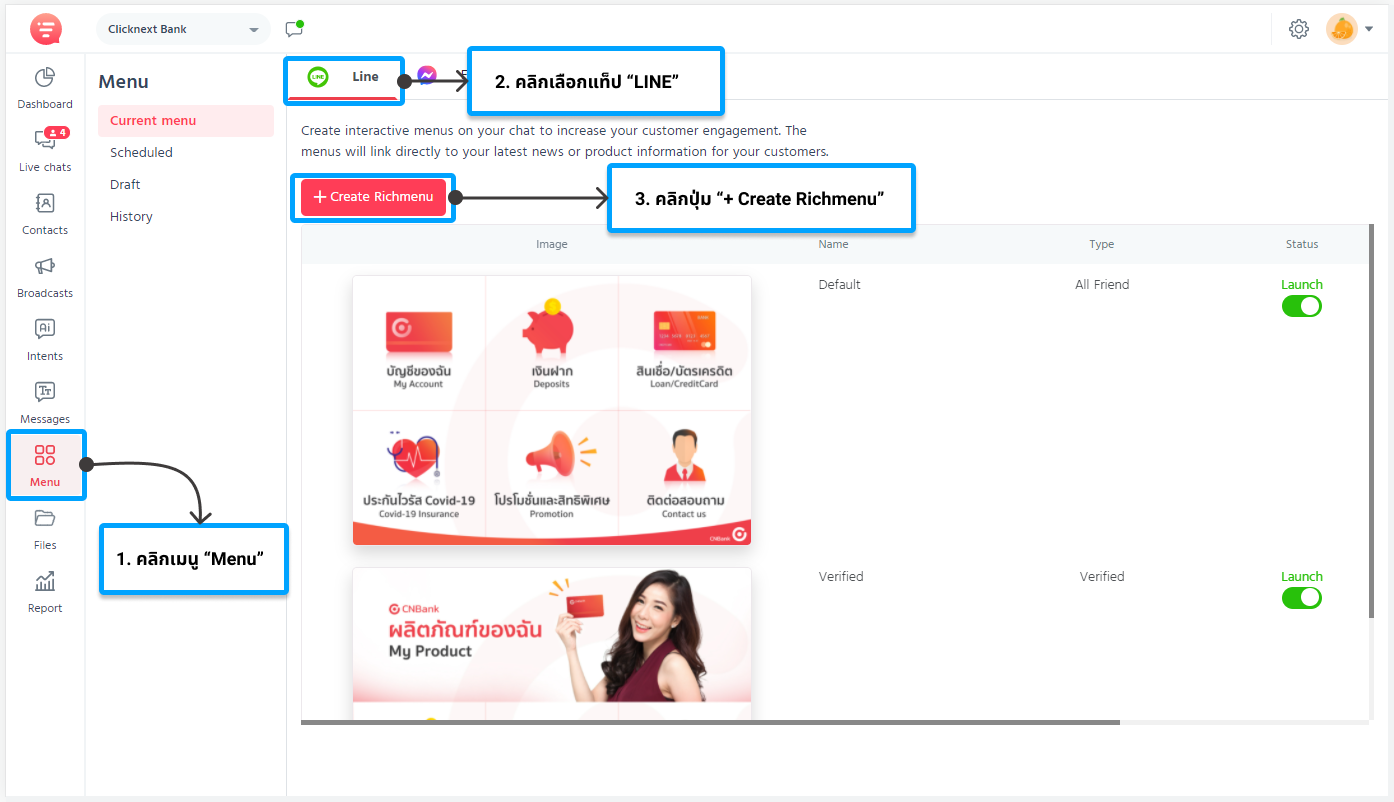
1) คลิกเมนู “Menu”
2) เลือกแท็ป Channel LINE
3) คลิกปุ่ม Create rich menu
4) ระบบแสดงหน้าจอ Create rich menu
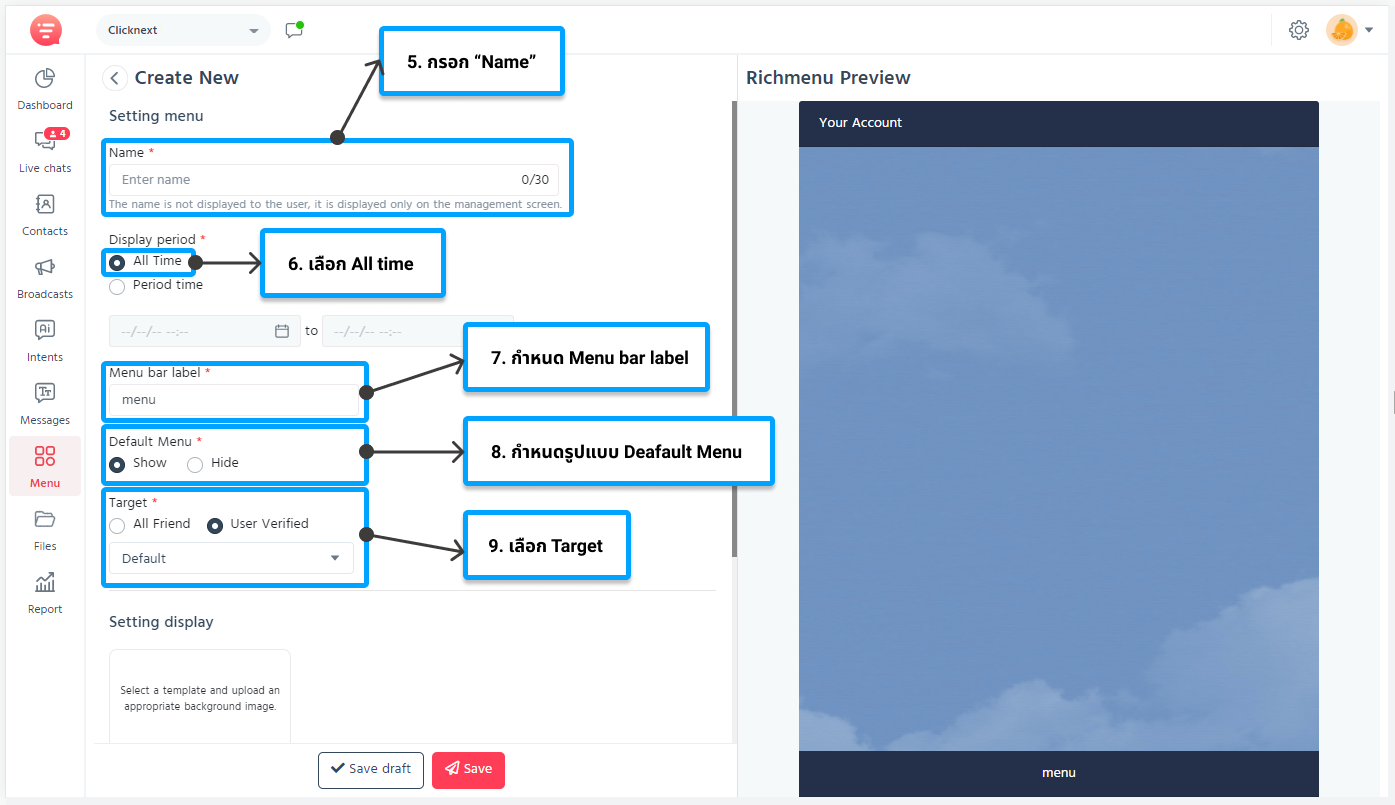
5) กรอก “Name”
6) เลือก Display period แบบ All time
(ซึ่งเป็นการแสดงผล Rich menu แบบระยะยาว ไม่กำหนดวันที่เริ่มต้นและวันที่สิ้นสุด โดยเมื่อ
ทำการบันทึกข้อมูล Rich menu เรียบร้อยแล้ว ระบบจะแสดงผล Rich menu รายการนี้บน
LINE Application ทันที)
7) กำหนด “Menu bar label” สำหรับนำไปแสดงผลที่แถบเมนูบน LINE Application
8) กำหนดรูปแบบ Default Menu ประกอบด้วย
– Show : เมื่อผู้ติดต่อเข้าหน้าแชทของ LINE Official Account ให้แสดงผล Rich menu
– Hide : เมื่อผู้ติดต่อเข้าหน้าแชทของ LINE Official Account ให้ซ่อน Rich menu
9) เลือก Target ที่ต้องการให้สามารถมองเห็น Rich menu รายการนี้ ประกอบด้วย
– All friend : เป็นการกำหนดให้ผู้ติดต่อบน Channel LINE ทุกคนสามารถมองเห็นได้
– User verified : เป็นการกำหนดให้เฉพาะผู้ติดต่อบน Channel LINE ที่ยืนยันตัวตนแล้วจึง
จะสามารถมองเห็นได้ (โดยจะสามารถใช้งานได้ก็ต่อเมื่อได้ทำการเชื่อมต่อ API ส่วน
Verification เรียบร้อยแล้ว)

10) เลือก Template ของ Rich menu โดยระบบจะแสดงตัวอย่าง Template ของ Rich menu
ที่เลือก ที่ส่วน Richmenu Preview
กรณีที่เลือก Template แบบ Custom

-กำหนดขนาดของ Rich menu ที่ฟิลด์ “Size”
-เพิ่มเมนูบน Rich menu โดยการคลิกปุ่ม Add layout โดยเมื่อคลิกแล้ว ที่ส่วน Rich menu preview จะแสดงกล่อง Action รายการใหม่ขึ้นมา
-ลบเมนูบน Rich menu โดยการคลิกปุ่ม ลบ
-กำหนดตำแหน่งของเมนูบน Rich menu แต่ละเมนูตามความต้องการได้ดังนี้
1. คลิกที่กล่องเมนูที่ต้องการ (รายการที่ถูกเลือกจะแสดงกล่องสี่เหลี่ยมสีขาวขึ้นบนเส้น
กรอบสีเขียว)
2. คลิกค้างที่กล่องเมนูและลากไปยังตำแหน่งที่ต้องการ
-ปรับขนาดของเมนูบน Rich menu เมนูตามความต้องการได้ดังนี้
1. คลิกที่กล่องเมนูที่ต้องการ (รายการที่ถูกเลือกจะแสดงกล่องสี่เหลี่ยมสีขาวขึ้นบนเส้น
กรอบสีเขียว)
2. คลิกค้างที่กล่องสี่เหลี่ยมสีขาวในด้านที่ต้องการปรับขนาดและลากเพื่อปรับขนาดของเมนู
-การกำหนดเมนูบน Rich menu แบบ Custom สามารถกำหนดได้ไม่จำกัดจำนวน
11) อัปโหลดรูปภาพ Rich menu โดยระบบจะแสดงตัวอย่างรูปภาพของ Rich menu ที่อัปโหลด
ที่ส่วน Richmenu Preview
12) กำหนดเงื่อนไขของการคลิกแต่ละเมนู โดยมีรายละเอียด ดังนี้
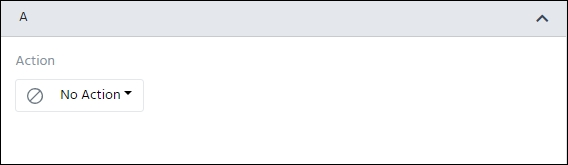
– Action “No action” : เมื่อผู้ติดต่อคลิกที่เมนูจะไม่เกิดการโต้ตอบใดจากระบบ
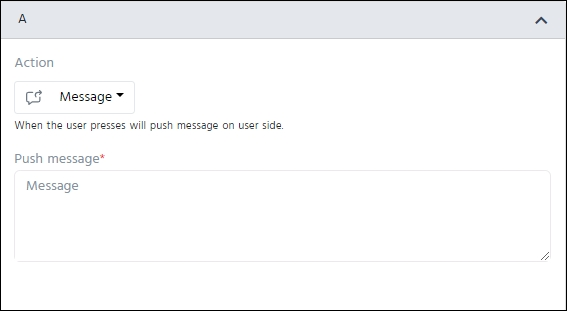
– Action “Message” : เมื่อผู้ติดต่อคลิกที่เมนู ระบบจะบังคับให้ผู้ติดต่อตอบกลับเป็น
ข้อความตามที่กำหนด (อาจใช้ในกรณีที่ต้องการเชื่อมโยงกับระบบตอบกลับอัตโนมัติตาม
Keyword ที่กำหนด)
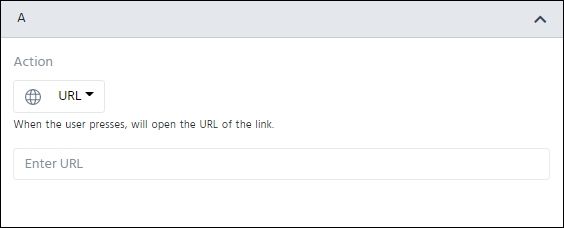
Action “URL : เมื่อผู้ติดต่อคลิกที่เมนู จะเป็นการเปิดหน้าจอเว็บเบราว์เซอร์ตาม URL ที่
กำหนด
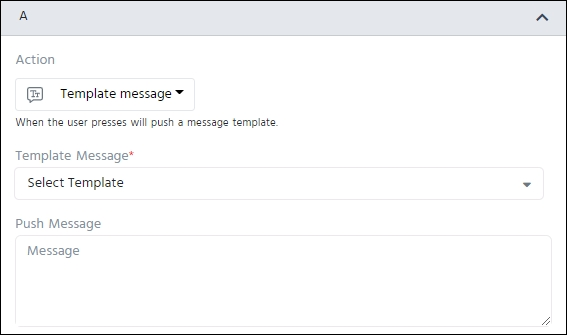
Action “Template message” : เมื่อผู้ติดต่อคลิกที่เมนูระบบจะส่งชุดข้อความตามที่
กำหนด ซึ่งผู้ใช้งานสามารถเลือกได้เฉพาะชุดข้อความที่ถูกสร้างเอาไว้แล้วเท่านั้น
โดยสามารถกำหนดข้อความที่ฟิลด์ “Message” เพื่อให้ระบบบังคับให้ผู้ติดต่อตอบกลับเป็น
ข้อความตามที่กำหนดได้
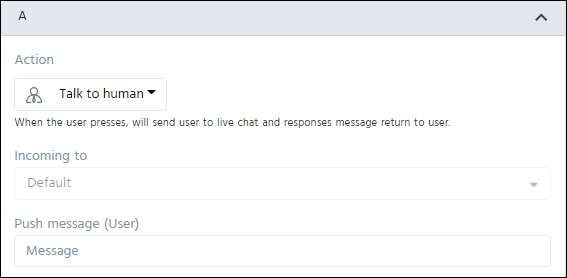
Action “Talk to human” : เมื่อผู้ติดต่อคลิกที่เมนู ระบบจะกำหนดให้แชทของผู้ติดต่อ
เป็นรายการแชทที่ต้องการแชทกับเจ้าหน้าที่รายการใหม่ที่ Inbox ในเมนู Live chats ทันที
ซึ่งสามารถกำหนดข้อความที่ฟิลด์ “Push message (User)” เพื่อให้ระบบบังคับให้ผู้ติดต่อ
ตอบกลับเป็นข้อความตามที่กำหนด และสามารถกำหนดข้อความที่ฟิลด์ “Push message
(Bot)” เพื่อให้ระบบตอบกลับอัตโนมัติทันทีที่ผู้ติดต่อคลิกที่เมนู (อาจใช้ในกรณีที่ต้องการส่ง
ข้อความแจ้งแก่ผู้ติดต่อว่าก าลังอยู่ในระหว่างการรอเจ้าหน้าที่มาตอบกลับ เช่น กรุณารอ
สักครู่ เรากำลังส่งเรื่องให้เจ้าหน้าที่ของเราเข้ามาดูแลคุณค่ะ)

Action “Verified” : เมื่อผู้ติดต่อคลิกที่เมนู จะเป็นการเข้าสู่กระบวนการลงทะเบียน
ยืนยันตัวตนตามที่กำหนด ซึ่งจำเป็นจะต้องมีการเชื่อมต่อ API ส่วน Verification ก่อนใช้
งาน
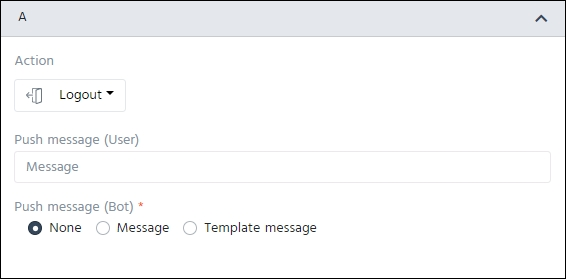
– Action “Logout” : เมื่อผู้ติดต่อคลิกที่เมนู จะเป็นการเข้าสู่กระบวนการยืนยันการ
ออกจากระบบของผู้ติดต่อที่ท าการยืนยันตัวตนแล้ว ซึ่งจ าเป็นจะต้องมีการเชื่อมต่อ API
ส่วน Verification ก่อนใช้งาน
15) คลิกปุ่ม Save
หมายเหตุ :
-กรณีที่คลิกปุ่ม Save ผู้ใช้งานจะต้องกรอกข้อมูลฟิลด์ที่ต้องระบุ (Required field *)
ทั้งหมดให้ครบถ้วน และเมื่อบันทึกข้อมูลแล้วระบบจะแสดงผลรายการ Rich menu ที่ส่วน Current menu ทันที
-กรณีที่มีการใช้รายการ Rich menu แบบ All time อยู่ก่อนแล้ว เมื่อมีการสร้าง Rich menu
แบบ All time รายการใหม่ ระบบจะนำรายการที่ถูกสร้างใหม่ไปใช้งานแทนที่รายการเดิมทันที โดยรายการเดิมจะถูก
นำไปแสดงผลที่เมนูย่อย “History”
-กรณีที่คลิกปุ่ม Save Draft ระบบจะถือเป็น Rich menu แบบร่างที่ยังไม่พร้อมใช้งานโดยจะแสดงผลรายการ Rich menu ที่เมนูย่อย “Draft”
3. การสร้าง Rich menu แบบ Period time
ใช้งานสามารถสร้าง Rich menu แบบ Period time เพื่อกำหนดระยะเวลาในการแสดงผล Rich
menu บน LINE Application แบบมีวันที่เริ่มต้นและวันที่สิ้นสุดการแสดงผลที่ชัดเจน อาจใช้ในกรณีที่ต้องการ
เปลี่ยนแปลง Rich menu แบบชั่วคราว ตามช่วงเวลาหรือเทศกาล โดยสามารถดำเนินการได้ดังลำดับขั้นตอนต่อไปนี้
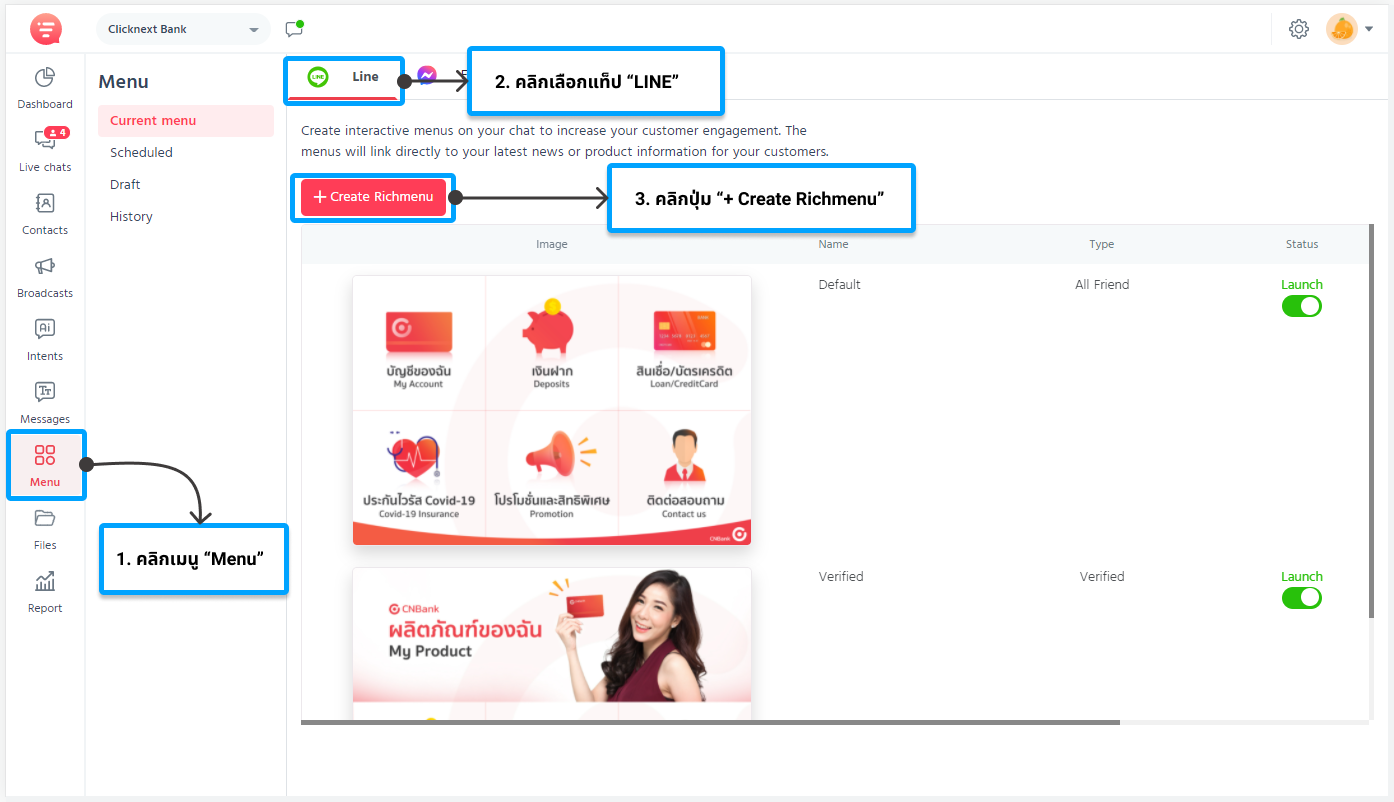
1) คลิกเมนู “Menu”
2) เลือกแท็ป Channel LINE
3) คลิกปุ่ม Create rich menu
4) ระบบแสดงหน้าจอ Create rich menu
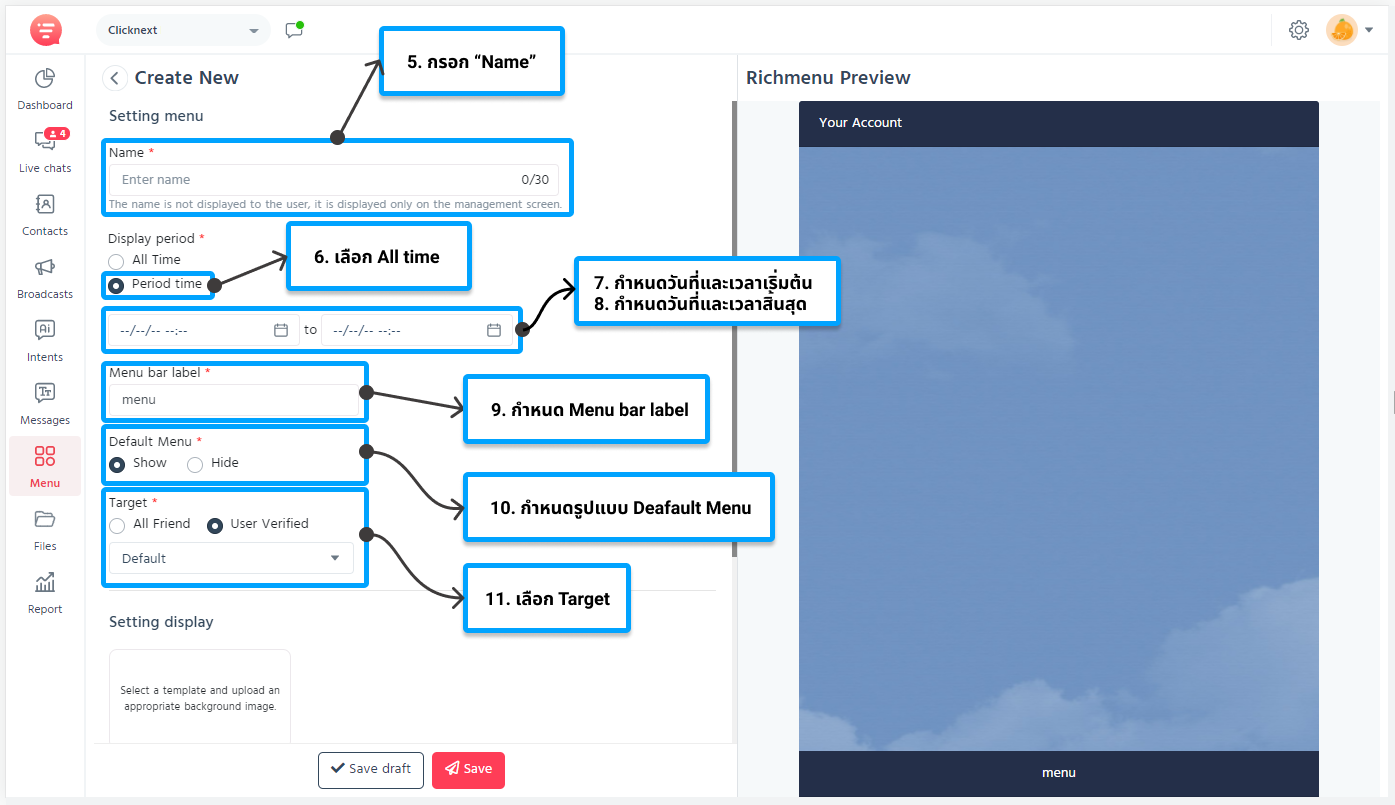
5) กรอก “Name”
6) เลือก Display period แบบ Period time
(ซึ่งเป็นการแสดงผล Rich menu แบบระยะสั้น ตามช่วงวันที่ที่กำหนด)
7) ระบุวันที่และเวลาเริ่มต้นในการแสดงผล
8) ระบุวันที่และเวลาสิ้นสุดในการแสดงผล
9) กำหนด “Menu bar label” ส าหรับน าไปแสดงผลที่แถบเมนูบน LINE Application
10) กำหนดรูปแบบ Default Menu ประกอบด้วย
– Show : เมื่อผู้ติดต่อเข้าหน้าแชทของ LINE Official Account ให้แสดงผล Rich menu
– Hide : เมื่อผู้ติดต่อเข้าหน้าแชทของ LINE Official Account ให้ซ่อน Rich menu
11) เลือก Target ที่ต้องการให้สามารถมองเห็น Rich menu รายการนี้ ประกอบด้วย
– All friend : เป็นการกำหนดให้ผู้ติดต่อบน Channel LINE ทุกคนสามารถมองเห็นได้
– User verified : เป็นการกำหนดให้เฉพาะผู้ติดต่อบน Channel LINE ที่ยืนยันตัวตนแล้วจึง
จะสามารถมองเห็นได้ (โดยจะสามารถใช้งานได้ก็ต่อเมื่อได้ทำการเชื่อมต่อ API ส่วน
Verification เรียบร้อยแล้ว)

12) เลือก Template ของ Rich menu โดยระบบจะแสดงตัวอย่าง Template ของ Rich menu
ที่เลือก ที่ส่วน Richmenu Preview
กรณีที่เลือก Template แบบ Custom
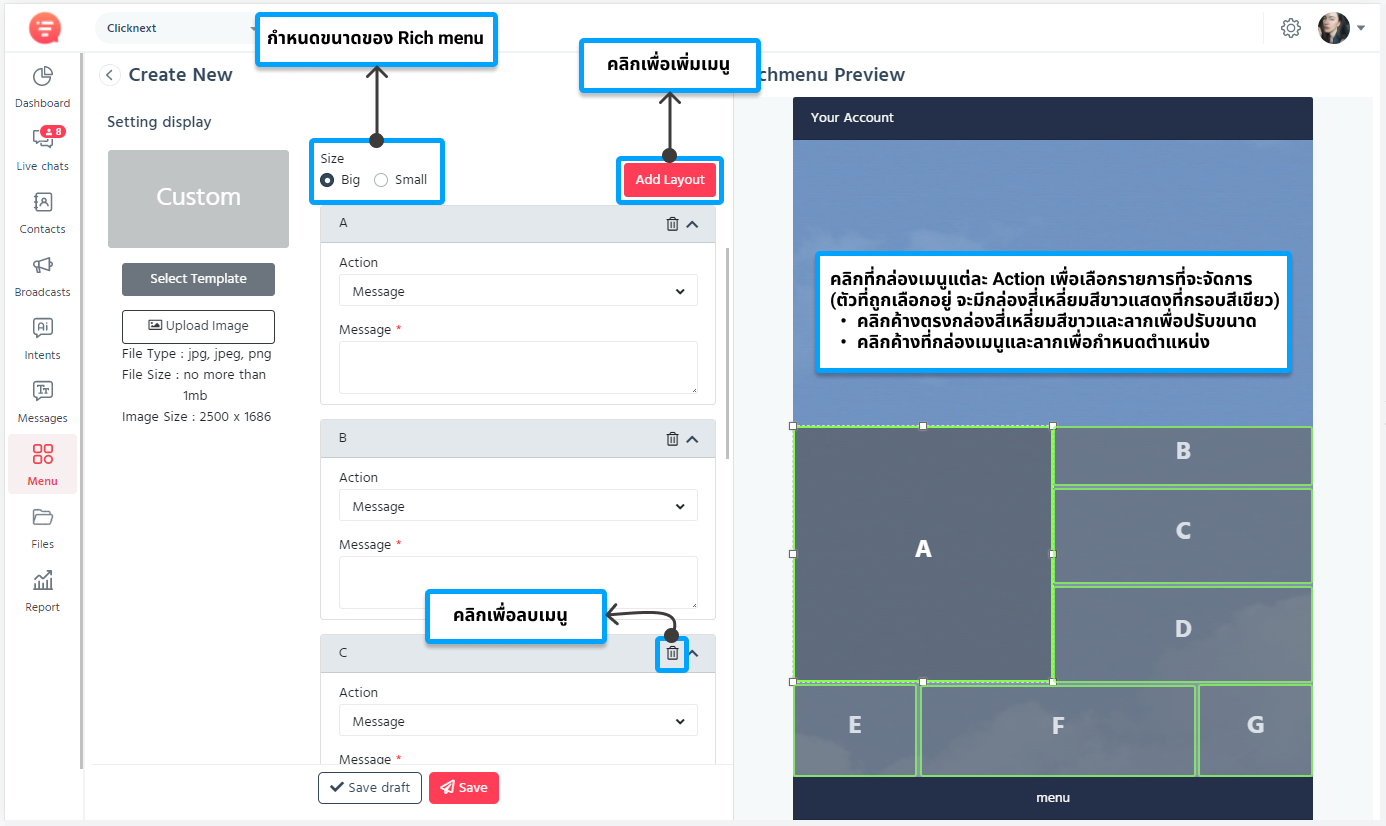
กำหนดขนาดของ Rich menu ที่ฟิลด์“Size”
เพิ่มเมนูบน Rich menu โดยการคลิกปุ่ม Add layout โดยเมื่อคลิกแล้ว ที่ส่วน Rich menu
preview จะแสดงกล่อง Action รายการใหม่ขึ้นมา
-ลบเมนูบน Rich menu โดยการคลิกปุ่ม ถังขยะ
-กำหนดตำแหน่งของเมนูบน Rich menu แต่ละเมนูตามความต้องการได้ดังนี้
1. คลิกที่กล่องเมนูที่ต้องการ (รายการที่ถูกเลือกจะแสดงกล่องสี่เหลี่ยมสีขาวขึ้นบนเส้น
กรอบสีเขียว)
2. คลิกค้างที่กล่องเมนูและลากไปยังตำแหน่งที่ต้องการ
– ปรับขนาดของเมนูบน Rich menu เมนูตามความต้องการได้ดังนี้
1. คลิกที่กล่องเมนูที่ต้องการ (รายการที่ถูกเลือกจะแสดงกล่องสี่เหลี่ยมสีขาวขึ้นบนเส้น
กรอบสีเขียว)
2. คลิกค้างที่กล่องสี่เหลี่ยมสีขาวในด้านที่ต้องการปรับขนาดและลากเพื่อปรับขนาดของ
เมนู
– การกำหนดเมนูบน Rich menu แบบ Custom สามารถกำหนดได้ไม่จำกัดจำนวน
13) อัปโหลดรูปภาพ Rich menu โดยระบบจะแสดงตัวอย่างรูปภาพของ Rich menu ที่อัปโหลด
ที่ส่วน Richmenu Preview
14) กำหนดเงื่อนไขของการคลิกแต่ละเมนู โดยมีรายละเอียด ดังนี้
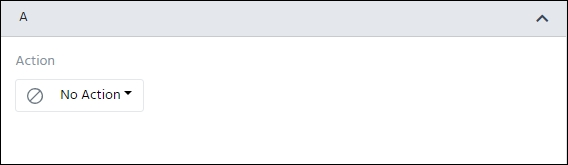
– Action “No action” : เมื่อผู้ติดต่อคลิกที่เมนูจะไม่เกิดการโต้ตอบใดจากระบบ
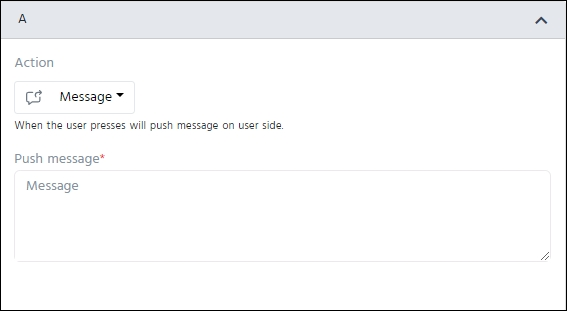
– Action “Message” : เมื่อผู้ติดต่อคลิกที่เมนู ระบบจะบังคับให้ผู้ติดต่อตอบกลับเป็น
ข้อความตามที่ก าหนด (อาจใช้ในกรณีที่ต้องการเชื่อมโยงกับระบบตอบกลับอัตโนมัติตาม
Keyword ที่กำหนด)
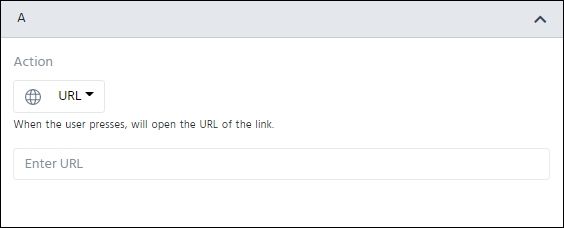
– Action “URL” : เมื่อผู้ติดต่อคลิกที่เมนู จะเป็นการเปิดหน้าจอเว็บเบราว์เซอร์ตาม URL ที่
กำหนด
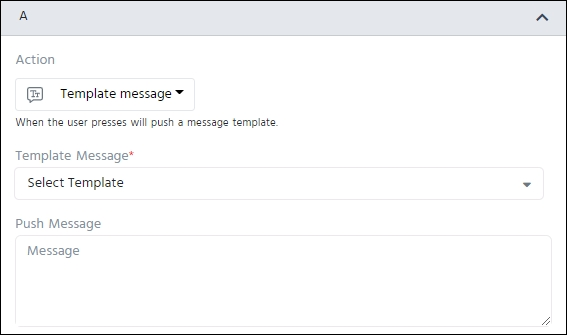
– Action “Template message” : เมื่อผู้ติดต่อคลิกที่เมนูระบบจะส่งชุดข้อความตามที่
กำหนด ซึ่งผู้ใช้งานสามารถเลือกได้เฉพาะชุดข้อความที่ถูกสร้างเอาไว้แล้วเท่านั้น
โดยสามารถกำหนดข้อความที่ฟิลด์ “Message” เพื่อให้ระบบบังคับให้ผู้ติดต่อตอบกลับเป็น
ข้อความตามที่กำหนดได้
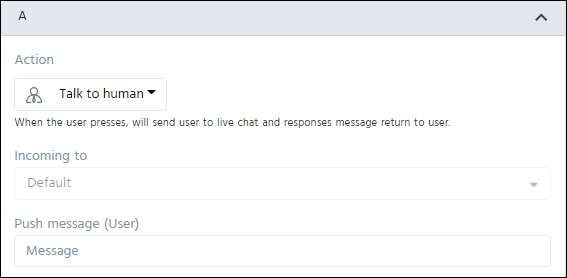
– Action “Talk to human” : เมื่อผู้ติดต่อคลิกที่เมนู ระบบจะกำหนดให้แชทของผู้ติดต่อ
เป็นรายการแชทที่ต้องการแชทกับเจ้าหน้าที่รายการใหม่ที่ Inbox ในเมนู Live chats ทันที
ซึ่งสามารถกำหนดข้อความที่ฟิลด์ “Push message (User)” เพื่อให้ระบบบังคับให้ผู้ติดต่อ
ตอบกลับเป็นข้อความตามที่กำหนด และสามารถกำหนดข้อความที่ฟิลด์ “Push message
(Bot)” เพื่อให้ระบบตอบกลับอัตโนมัติทันทีที่ผู้ติดต่อคลิกที่เมนู (อาจใช้ในกรณีที่ต้องการส่ง
ข้อความแจ้งแก่ผู้ติดต่อว่ากำลังอยู่ในระหว่างการรอเจ้าหน้าที่มาตอบกลับ เช่น กรุณารอ
สักครู่ เรากำลังส่งเรื่องให้เจ้าหน้าที่ของเราเข้ามาดูแลคุณค่ะ)

– Action “Verified” : เมื่อผู้ติดต่อคลิกที่เมนู จะเป็นการเข้าสู่กระบวนการลงทะเบียน
ยืนยันตัวตนตามที่กำหนด ซึ่งจำเป็นจะต้องมีการเชื่อมต่อ API ส่วน Verification ก่อนใช้
งาน
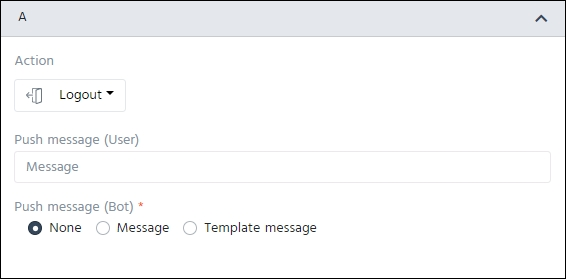
– Action “Logout” : เมื่อผู้ติดต่อคลิกที่เมนู จะเป็นการเข้าสู่กระบวนการยืนยันการ
ออกจากระบบของผู้ติดต่อที่ทำการยืนยันตัวตนแล้ว ซึ่งจำเป็นจะต้องมีการเชื่อมต่อ API
ส่วน Verification ก่อนใช้งาน
15) คลิกปุ่ม Save
หมายเหตุ :
– กรณีที่คลิกปุ่ม Save ผู้ใช้งานจะต้องกรอกข้อมูลฟิลด์ที่ต้องระบุ (Required field *)
ทั้งหมดให้ครบถ้วน และเมื่อบันทึกข้อมูลแล้วระบบจะแสดงผลรายการ Rich menu ที่ส่วน Scheduled ทันทีเพื่อรอ
แสดงผลตามช่วงเวลาที่กำหนด
– กรณีที่มีรายการ Rich menu แบบ All time ที่แสดงผลอยู่ก่อนแล้ว เมื่อถึงก าหนดการ
แสดงผลของรายการ Rich menu แบบ Period time ระบบจะท าการปิดการแสดงผล Rich menu แบบ All time
ชั่วคราว โดยปรับสถานะเป็น Pause และแสดงรายการ Rich menu แบบ Period time แทนที่ตามระยะเวลาที่
ก าหนด ซึ่งเมื่อสิ้นสุดการแสดงผลรายการ Rich menu แบบ Period time เรียบร้อยแล้ว ระบบจะเปิดการแสดงผล
Rich menu แบบ All time อีกครั้งโดยอัตโนมัติ โดยปรับสถานะเป็น Launch
– กรณีที่มีรายการ Rich menu แบบ Period time ที่แสดงผลอยู่ก่อนแล้ว เมื่อถึงกำหนดการ
แสดงผลของรายการ Rich menu รายการอื่น ระบบจะนำรายการถึงกำหนดการไปแสดงแทนที่รายการเดิมทันทีแม้ว่า
รายการเดิมจะยังไม่ครบกำหนดวันที่สิ้นสุดการแสดงผล โดยรายการเดิมจะถูกนำไปแสดงผลที่เมนูย่อย “History”
– กรณีที่คลิกปุ่ม Save Draft ระบบจะถือเป็น Rich menu แบบร่างที่ยังไม่พร้อมใช้งาน
โดยจะแสดงผลรายการ Rich menu ที่เมนูย่อย “Draft”
4. รายงานสรุปสถิติจำนวนครั้งการคลิกเมนู
ผู้ใช้งานสามารถเรียกดูรายงานสรุปสถิติจำนวนครั้งการคลิกเมนูของ Rich menu แต่ละรายการที่
เคยแสดงผลได้โดยสามารถดำเนินการได้ดังลำดับขั้นตอนต่อไปนี้
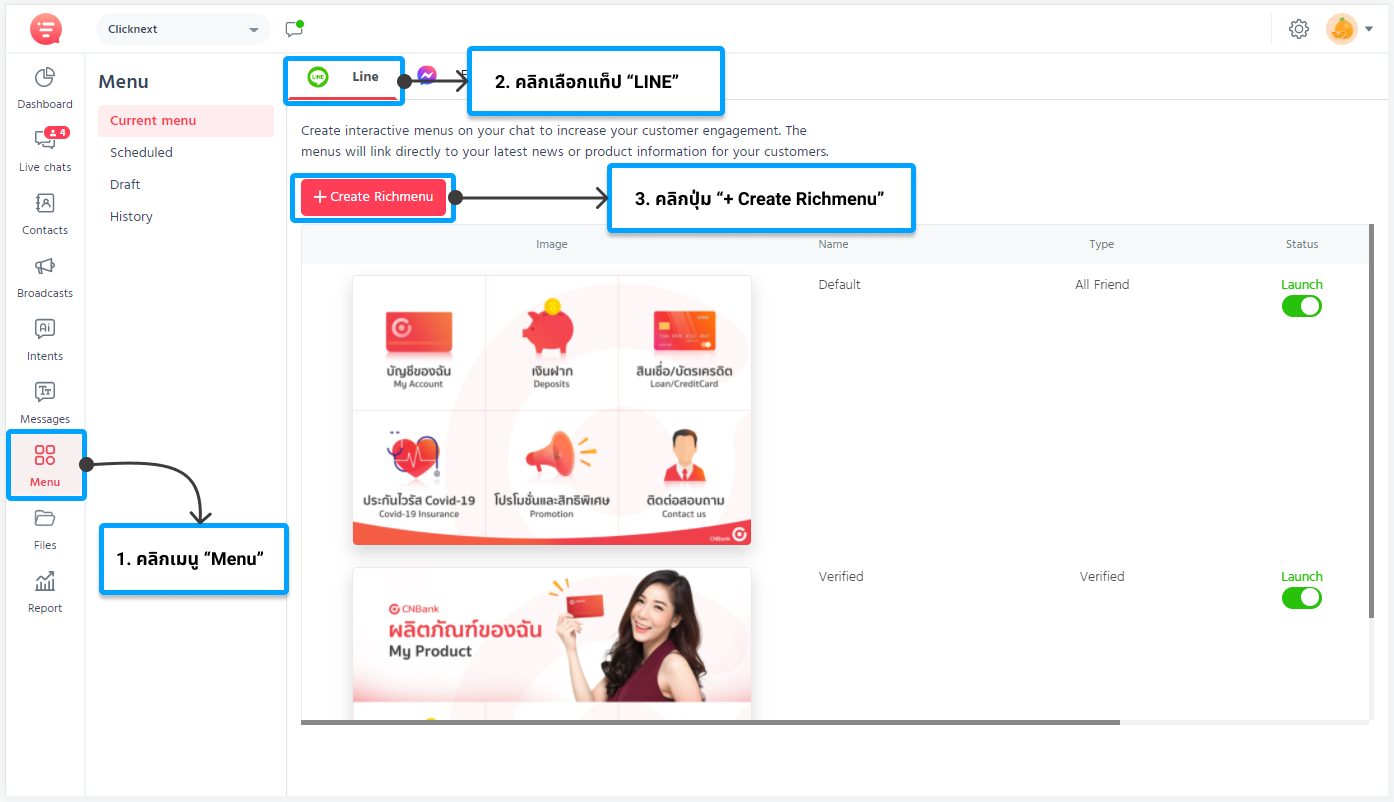
1) คลิกเมนู “Menu”
2) เลือกแท็ป Channel LINE
3) เลือกรายการ Rich menu ที่ต้องการเรียกดูรายงาน
– กรณีที่ต้องการเรียกดูรายงานของ Rich menu สถานะ Current menu คลิกปุ่ม
– กรณีที่ต้องการเรียกดูรายงานของ Rich menu สถานะ History คลิกปุ่ม
4) ระบบแสดงสถิติจำนวนคลิกที่แต่ละส่วนของเมนู ดังภาพ
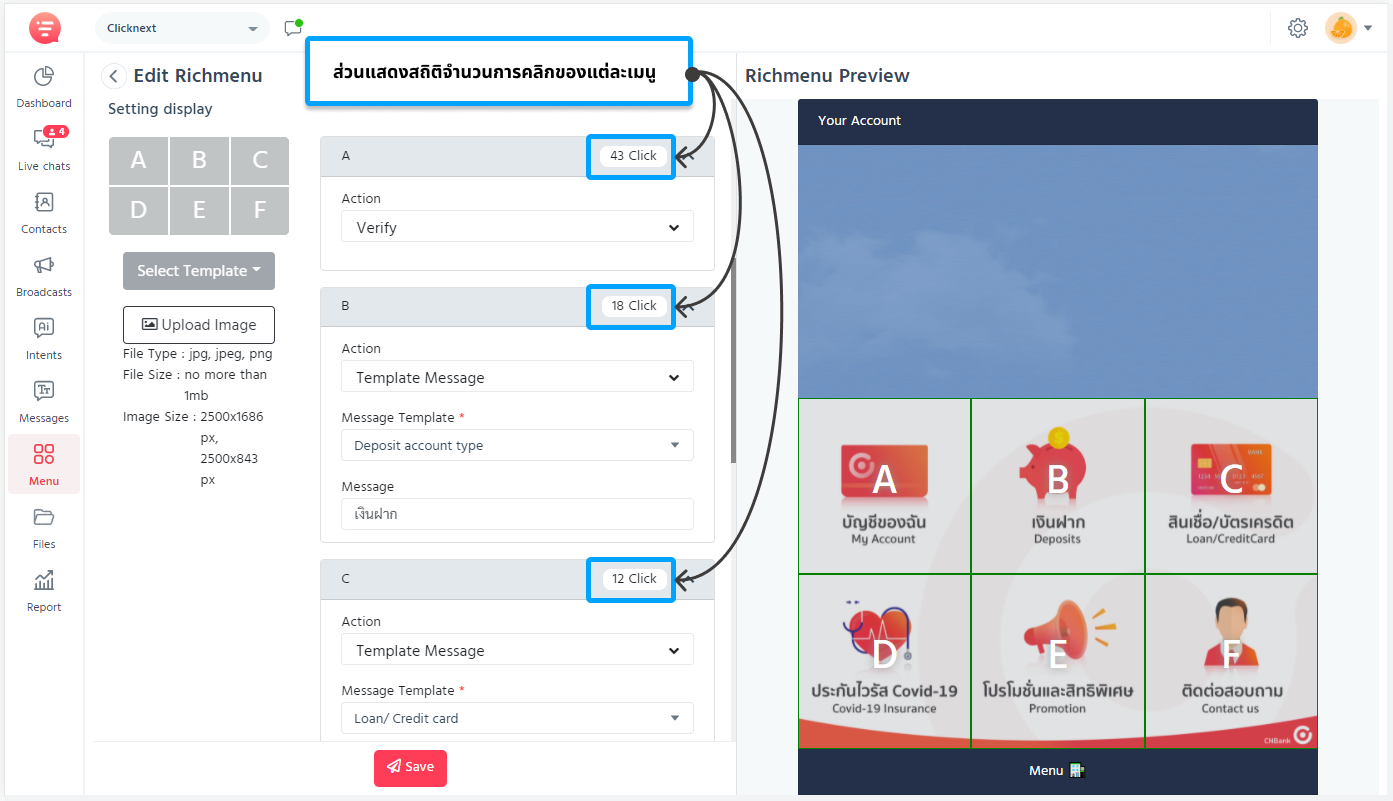
หมายเหตุ :
-สามารถเรียกดูรายงานสรุปสถิติจำนวนครั้งการคลิกเมนูของ Rich menu ได้เฉพาะรายการ
Rich menu ที่เมนูย่อย “Current menu” และ “History” เท่านั้น
-เมนูที่กำหนด Action เป็น “URL” ระบบจะไม่สามารถสรุปสถิติจำนวนครั้งการคลิกเมนูได้